

・

「取引先データの管理に課題を感じている」「会社の取引情報の管理が煩雑になっている」このような悩みはないでしょうか?
ビジネスの現場では、会社の取引先の情報の管理は、プロジェクトの成功や効率的な営業活動につながる重要なタスクの1つです。しかし、こういった作業を手動で行なっていると手間や時間がかかる上に人的エラーが発生するリスクも伴うでしょう。そこで本記事では、JUST.DBでステータスが更新されたらfreee会計に取引先を登録する方法をご紹介します。
この自動化によって、作業効率の向上や人的エラーの防止、データ管理の精度向上といったメリットが見込めます。
それではここからノーコードツールYoomを使って、JUST.DBでステータスが更新されたらfreee会計に取引先を登録する方法をご説明します。
[Yoomとは]
JUST.DBでのステータス更新時にJUST.DBのAPIを経由してその情報を受け取り、freee会計のAPIを用いてfreee会計の取引先を登録することで実現可能です。一般的に実現にはプログラミングの知識が必要ですが、ノーコードツールのYoomを用いることでプログラミング知識がなくても簡単に実現できます。
今回は大きく分けて以下のプロセスで進めていきます
Yoomを利用していない方は、こちらから無料登録をしてください。
すでにYoomを利用している方は、ログインしましょう。
JUST.DBとfreee会計をYoomに接続するため、マイアプリ登録を行いましょう。
最初にマイアプリ登録を済ませておくと、自動化設定がスムーズにできます。
まず、JUST.DBのマイアプリ登録をしましょう。
はじめに、Yoomの画面左にあるマイアプリメニューにアクセスし、画面右の「新規接続」ボタンをクリックします。
検索窓に「JUST.DB」と入力すると、そのアイコンが出てくるのでクリックします。
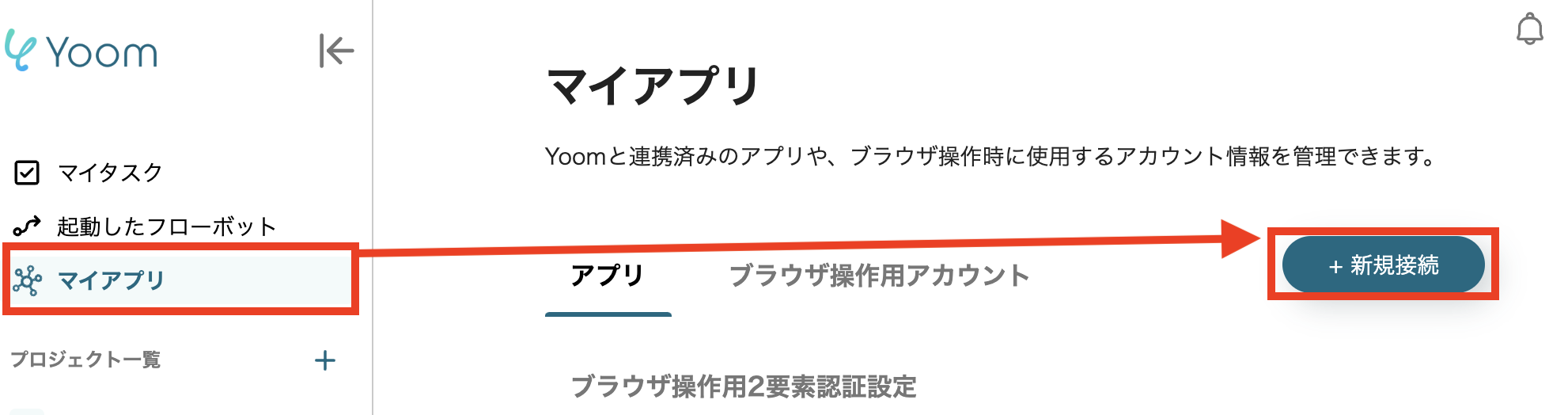
↓
下記画面でJUST.DBにログインすると、マイアプリにJUST.DBが追加されます。
JUST.DBの画面で、「右上のアカウント名 > 運用管理画面 > API連携設定 > API keyの追加」の順にクリックしてください。
任意のタイトル、有効、 対象テーブル、実行権限を入力し、「保存」をクリックてください。
表示されたAPI-keyをコピーし、下記画面の「アクセストークン」に入力しましょう。
「アカウント名」はJUST.DBでつけたタイトル等を入力してください。
※対象テーブルは最大5つまでしか指定できませんので、5つ以上テーブルを操作したい場合、JUST.DB側で必要な分のAPI-keyの追加を行ない、Yoom側でそれぞれアカウント連携実施してください。操作するテーブルに応じて連携するアカウントをお選びいただくようお願いいたします。
これで登録は完了です。同様に、freee会計も登録してみましょう。
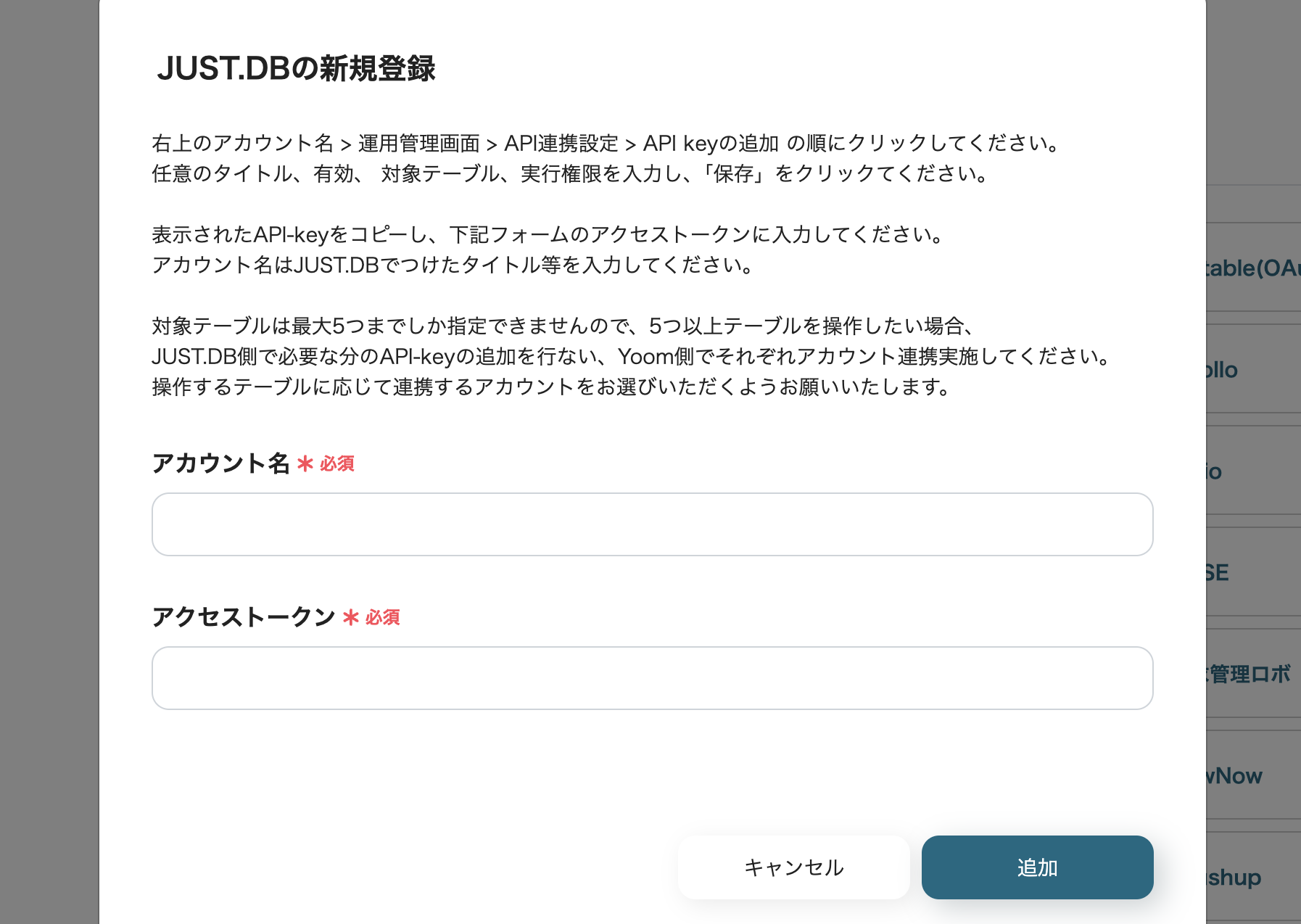
↓
先ほどのYoomの画面で「新規接続」ボタンをクリックします。
検索窓に「freee会計」と入力すると、そのアイコンが出てくるのでクリックします。
下記の画面の赤枠部分をクリックしてログインをすれば、freee会計のアプリ登録も完了です。
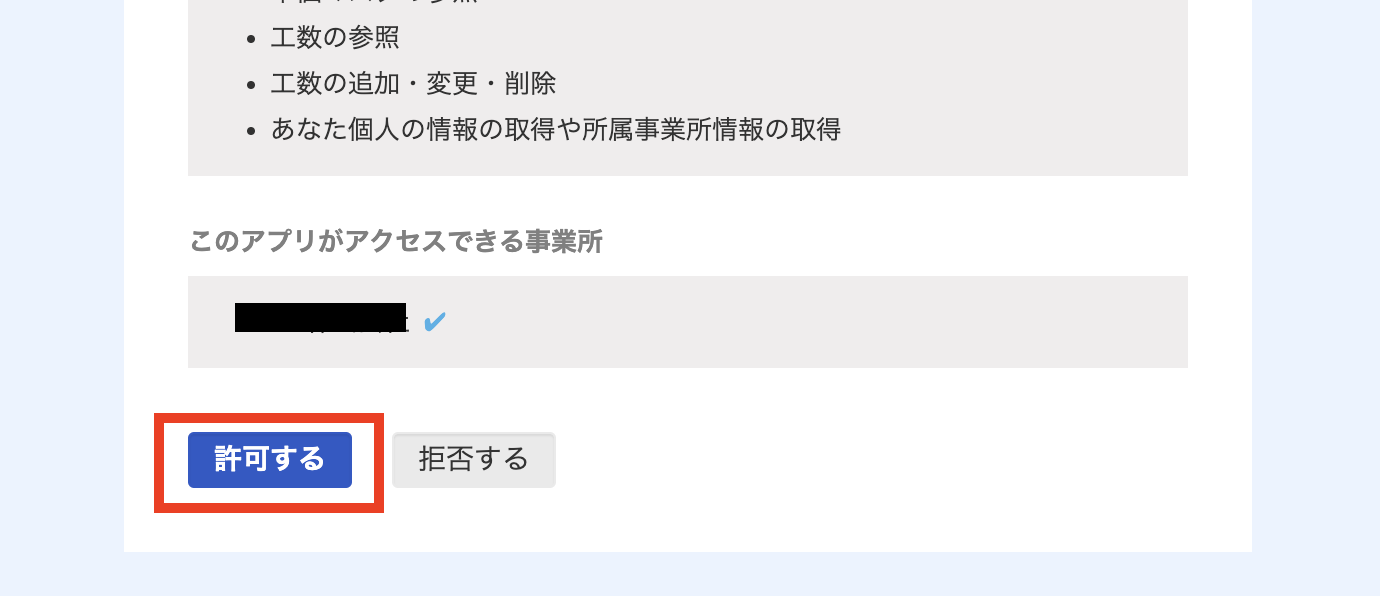
マイアプリが登録できたら、次にテンプレートをコピーします。
下記の「JUST.DBでステータスが更新されたらfreee会計に取引先を登録する」と書かれているバーの右に表示されている「試してみる」をクリックします。
クリックすると、テンプレートのコピーが完了します。
もしこれができない場合、Yoomのログインができていないかもしれません。
Yoomをまだ利用したことがない方は、こちらから無料登録をしてください。
すでにYoomを利用している方は、ログインしましょう。
次に、トリガーの設定を行います。
まずは、下記画面の赤枠部分をクリックしてください。
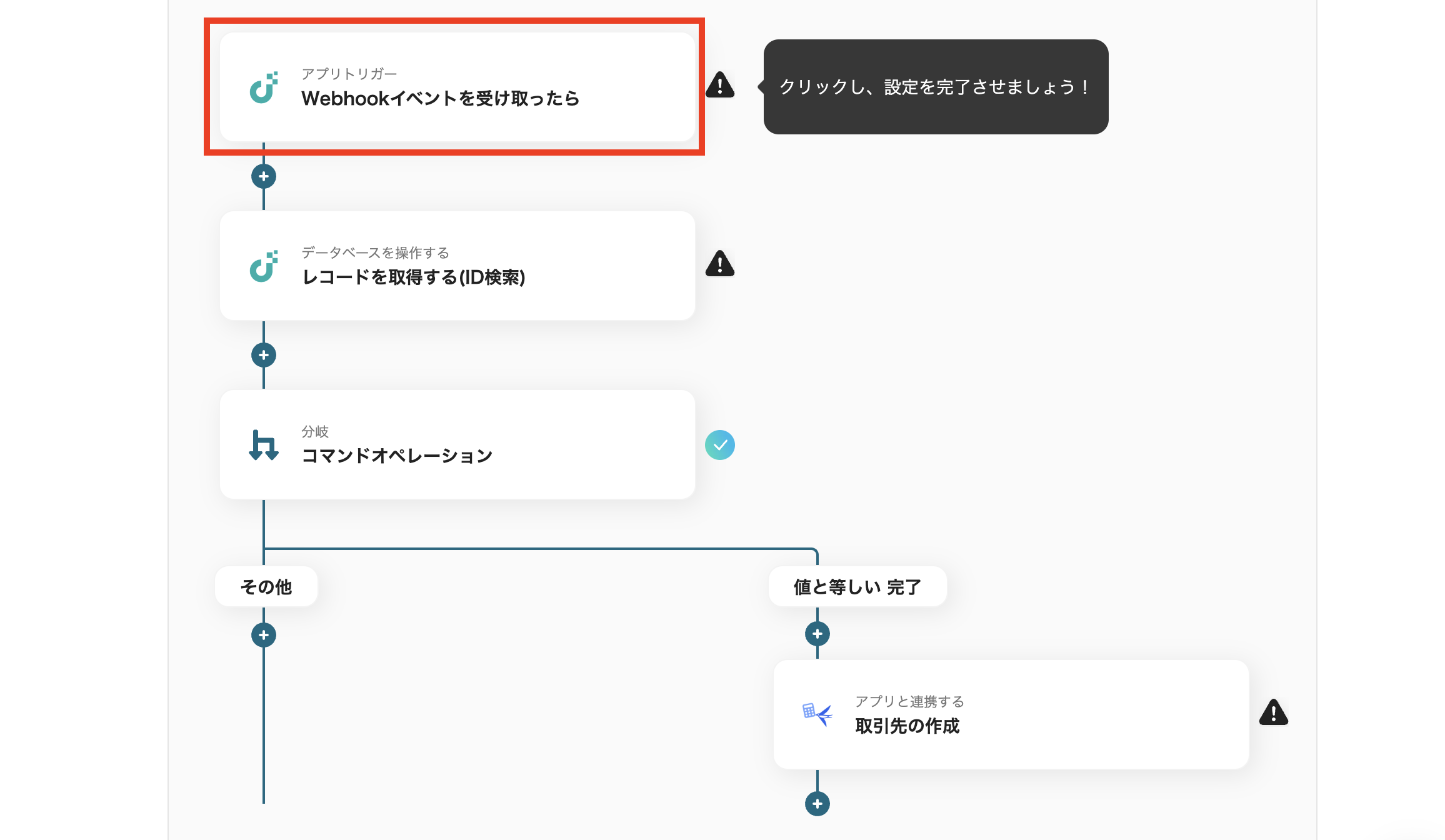
↓
ここで表示される画面では、特に操作は不要です。
記載内容を確認して、「次へ」のボタンをクリックしましょう。
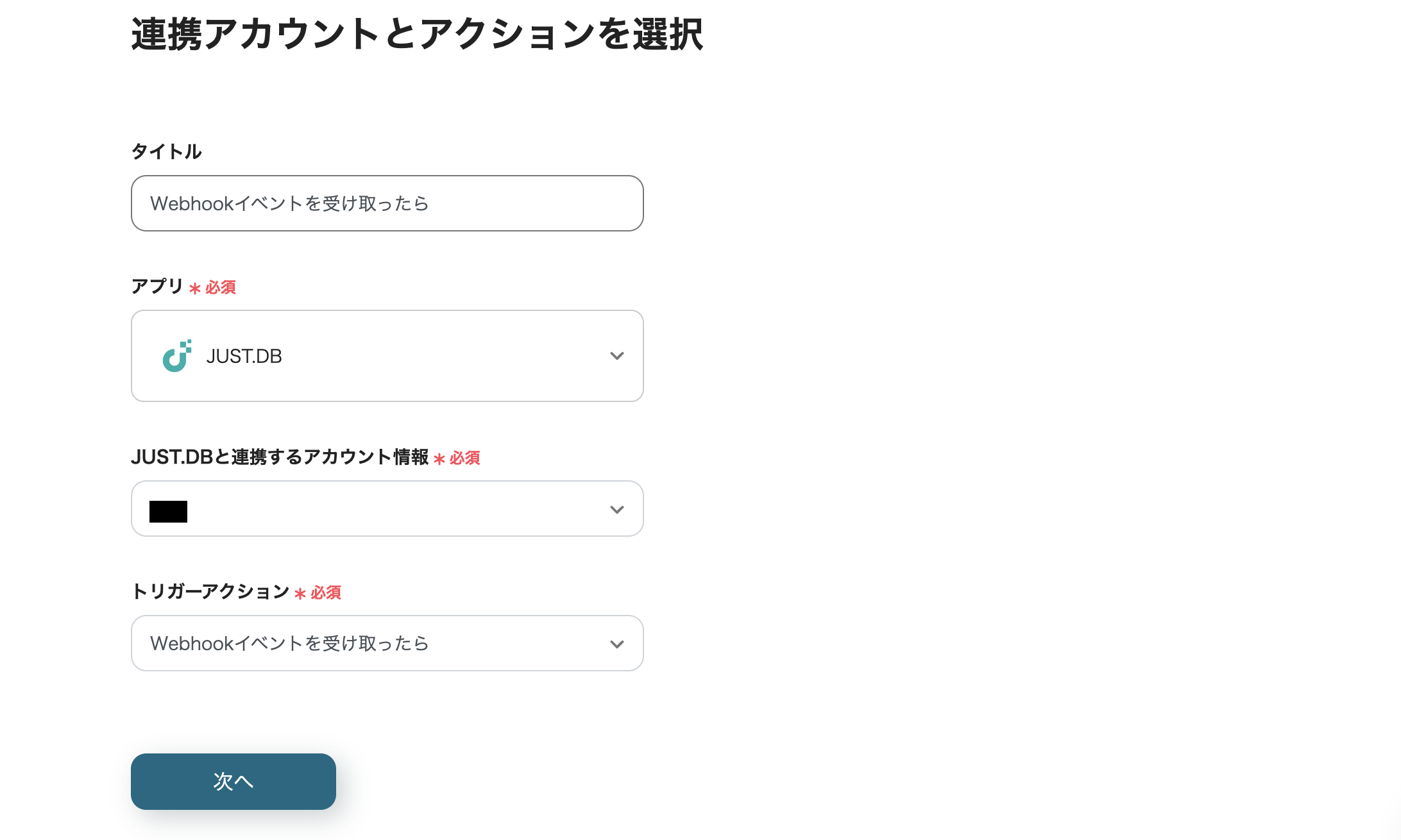
↓
次に、下記画面の操作を行います。
はじめに下記画面の赤枠部分をクリックし、JUST.DB側の管理画面で設定を行いましょう。
次に、Webhookイベントを送信、またはトリガーとなるイベントを実行し、画面下の「テスト」ボタンをクリックしてください。
Webhookの設定方法の詳細はこちらの記事をご確認ください。
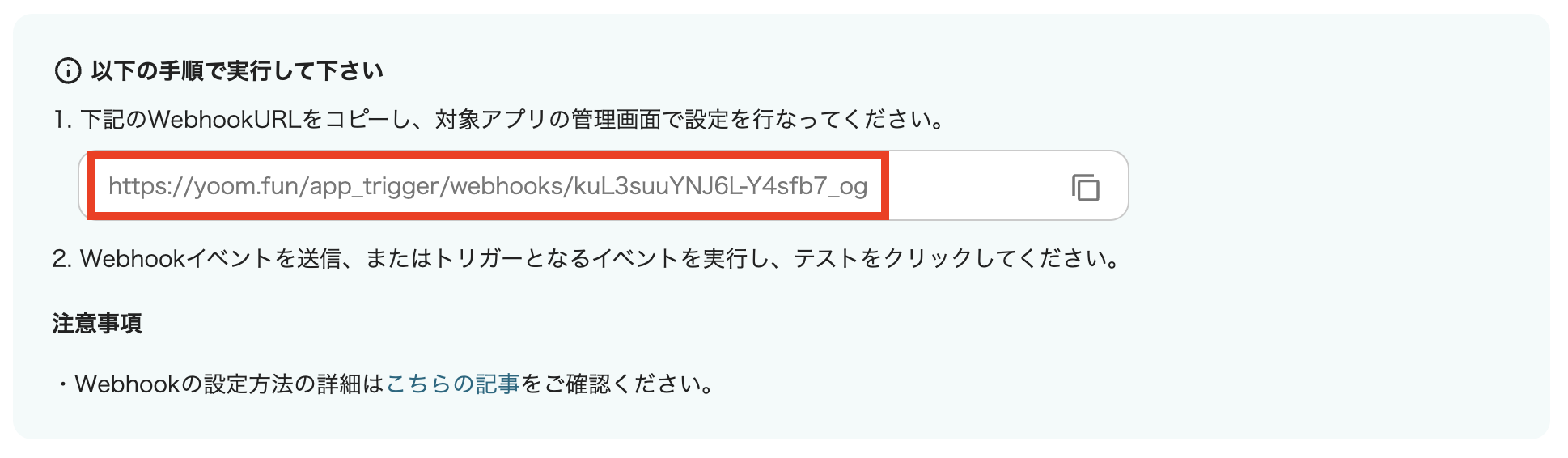
↓
最後に青いボタンの「テスト」をクリックし、「テスト完了」となったらこのステップは完了です。
「保存する」をクリックして次に進みましょう。
次に、JUST.DBの設定を行います。
まずは、下記画面の赤枠部分をクリックしてください。
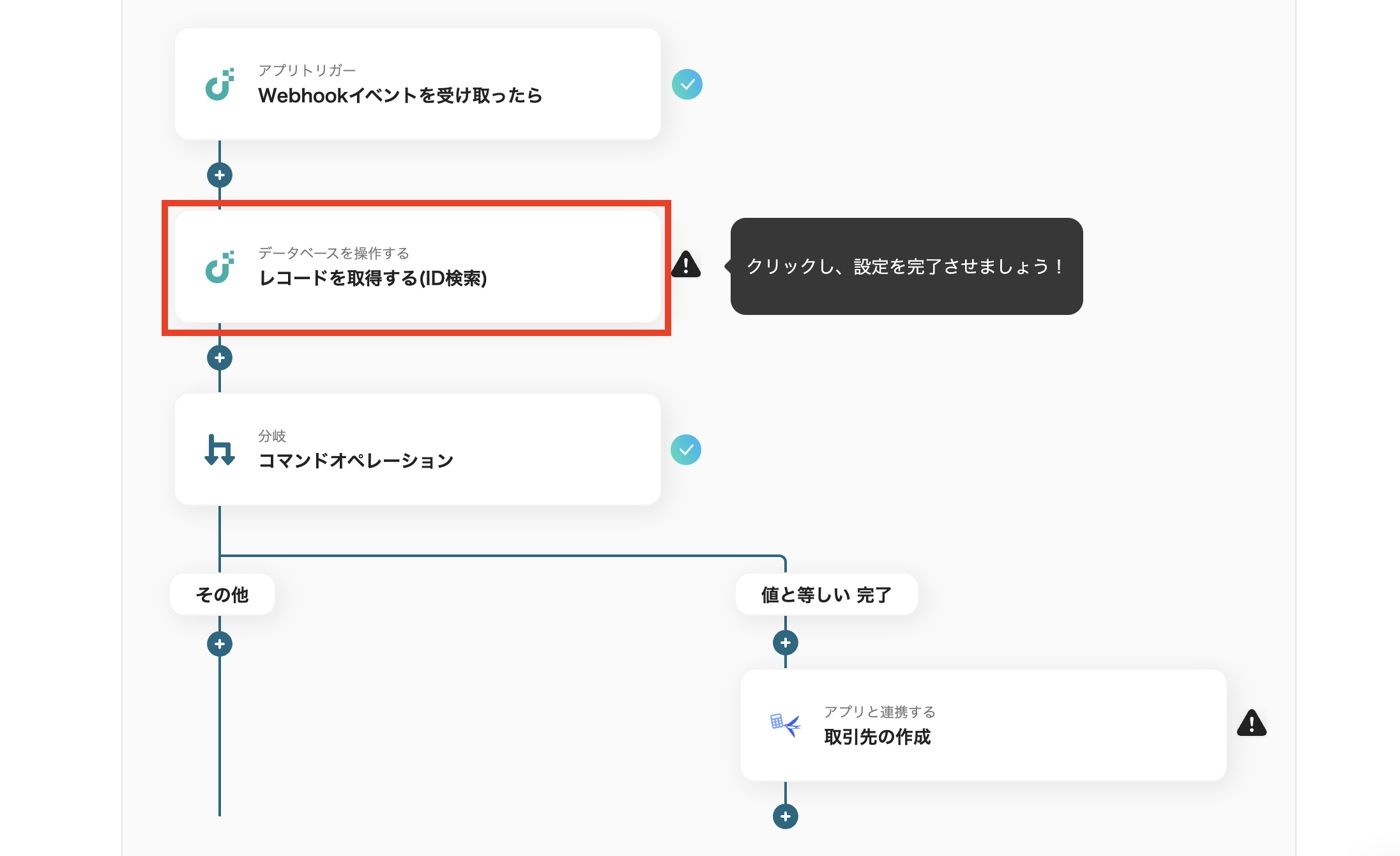
↓
ここで表示される画面では、特に操作は不要です。
記載内容を確認して、次に進みます。
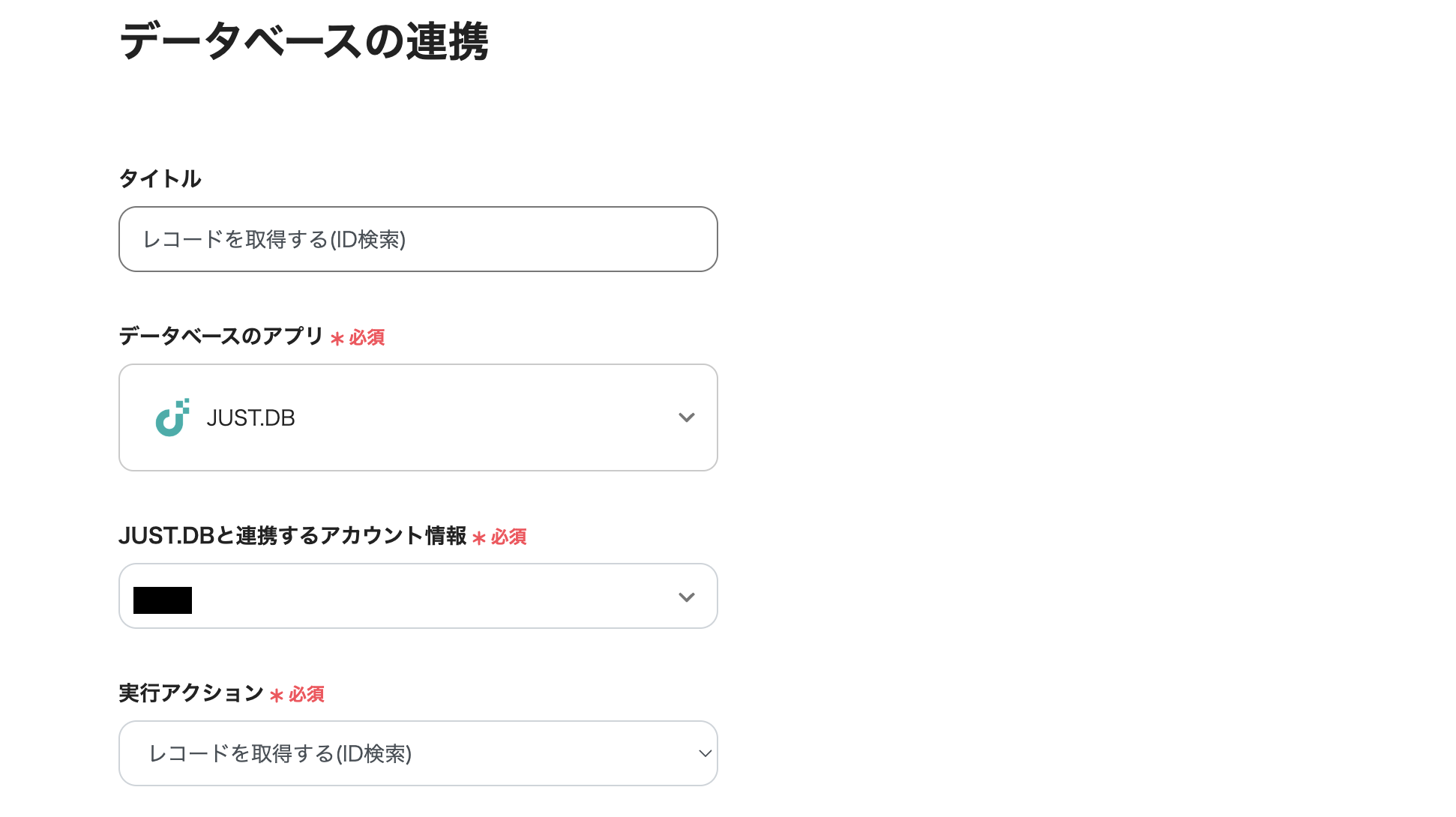
↓
次に、「データベースの連携」を設定します。
「ドメイン」は、下記画面の赤枠部分のようにJUST.DBの画面から、https://●●●●●/sites/homeの「●●●●●」の部分を入力してください。
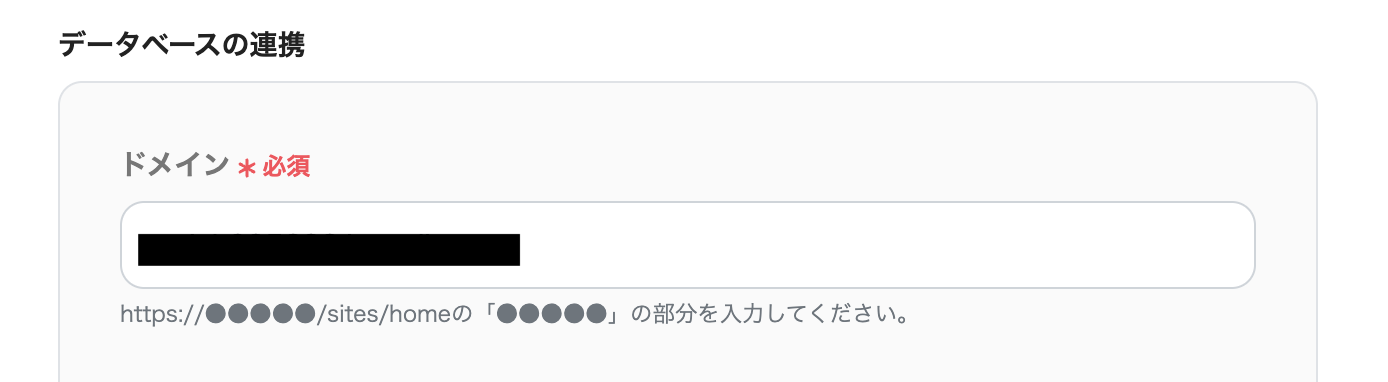
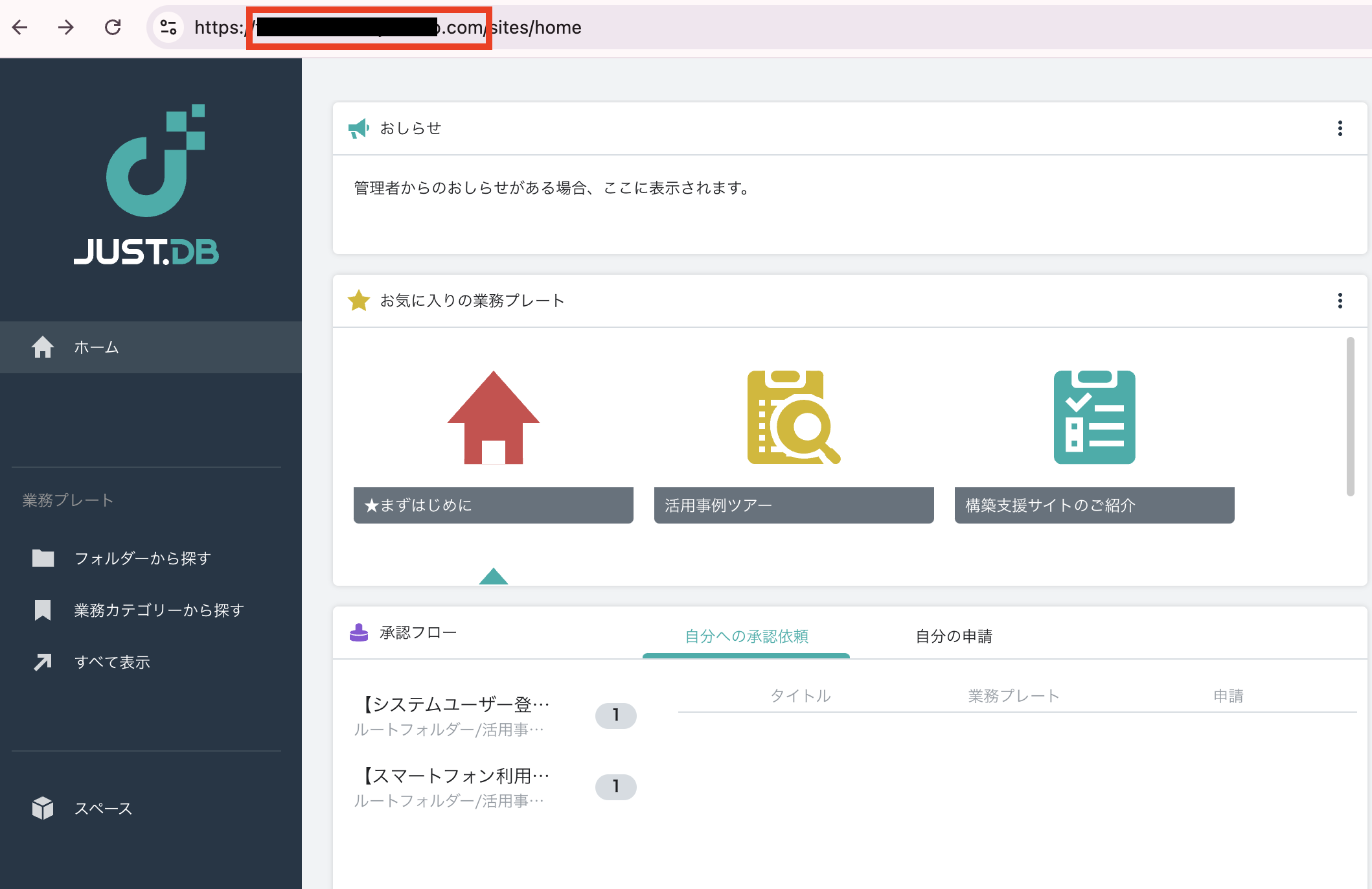
↓
残りの項目も入力していきましょう。
下記画面の赤枠部分で示すような形で、JUST.DBの画面で「右上のアカウント名 > データ管理画面 > 定義情報 > データテーブル情報」と進んでダウンロードすることで、各項目の確認やデータの取得が可能です。
入力完了後、「次へ」をクリックして次に進みましょう。
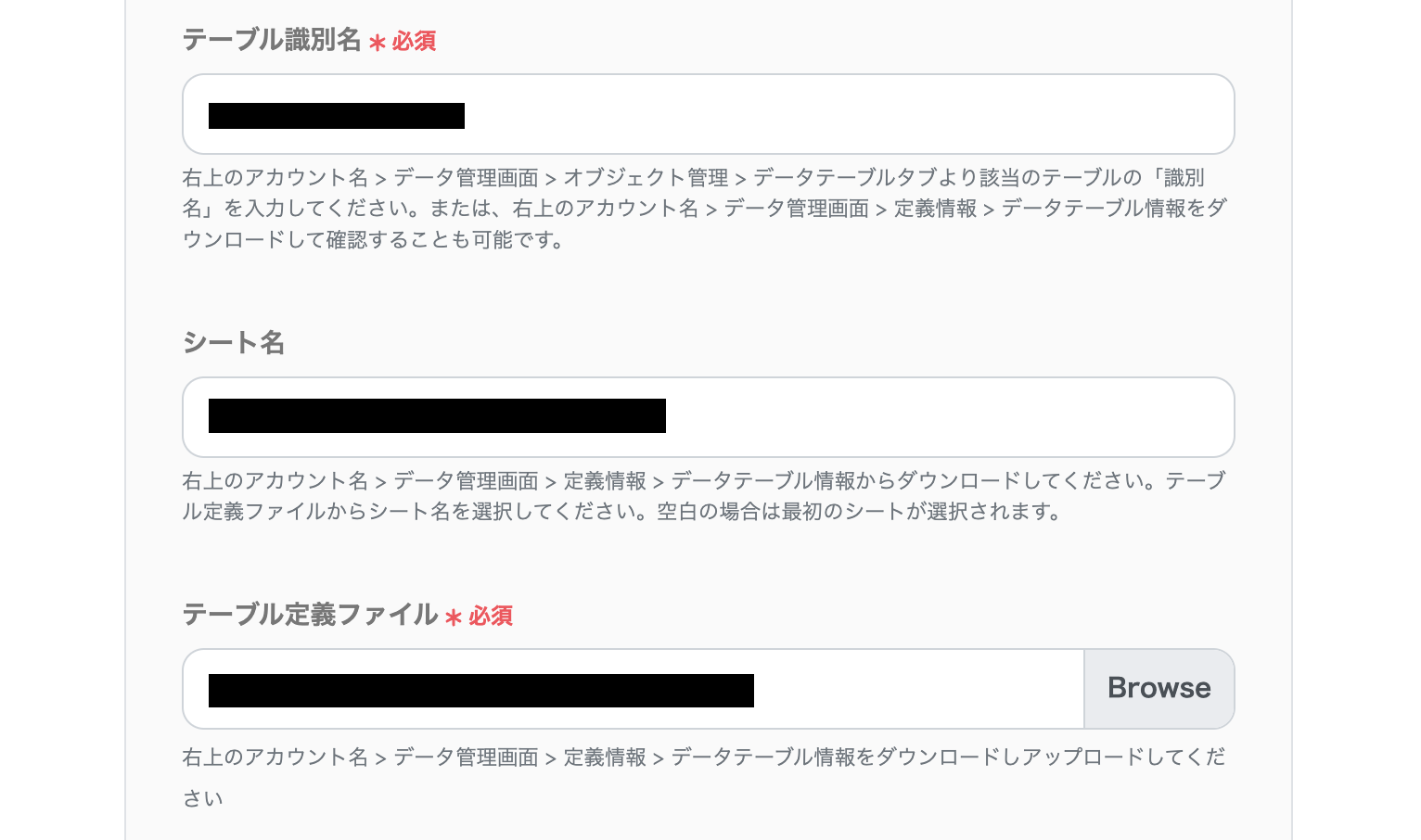
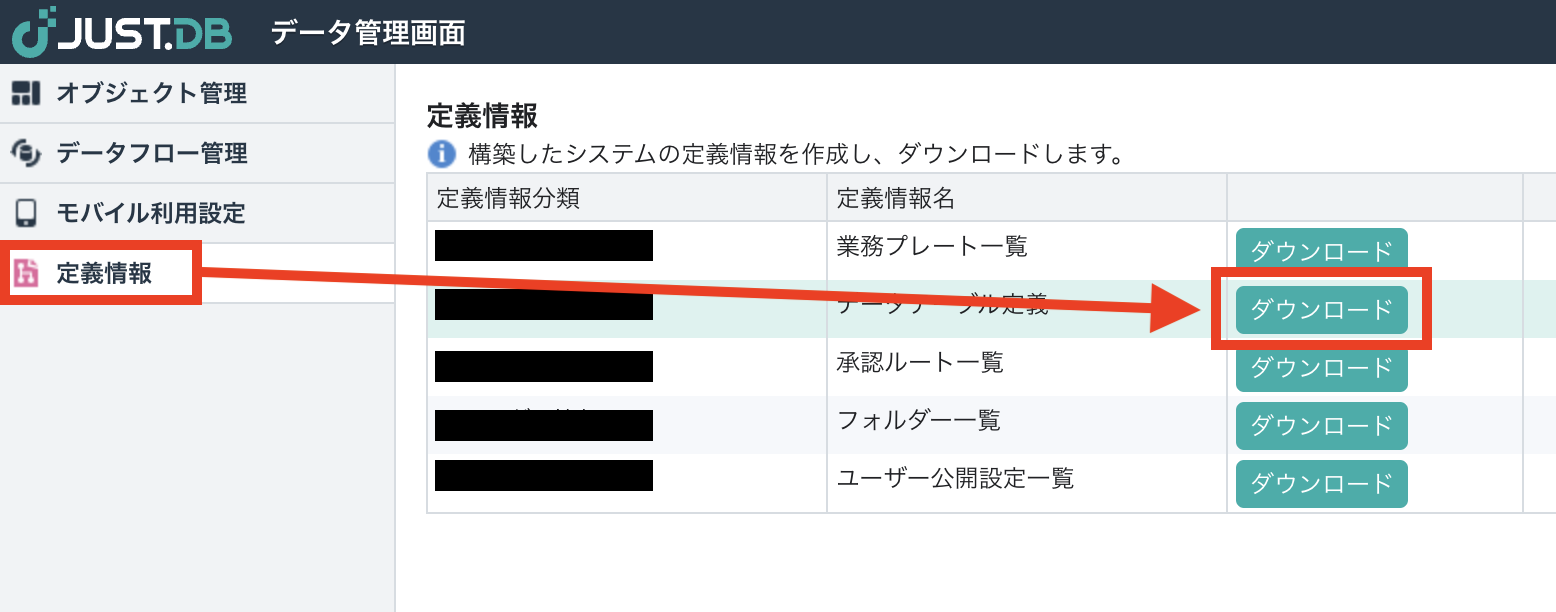
↓
次の画面では、「取得したいレコードの条件」を設定します。
下記画面のように、欄をクリックして表示されるメニューにある、前のステップで取得した情報の中から該当するものを選んで入力しましょう。
下記画面では、レコードIDが一致するという条件で設定しました。
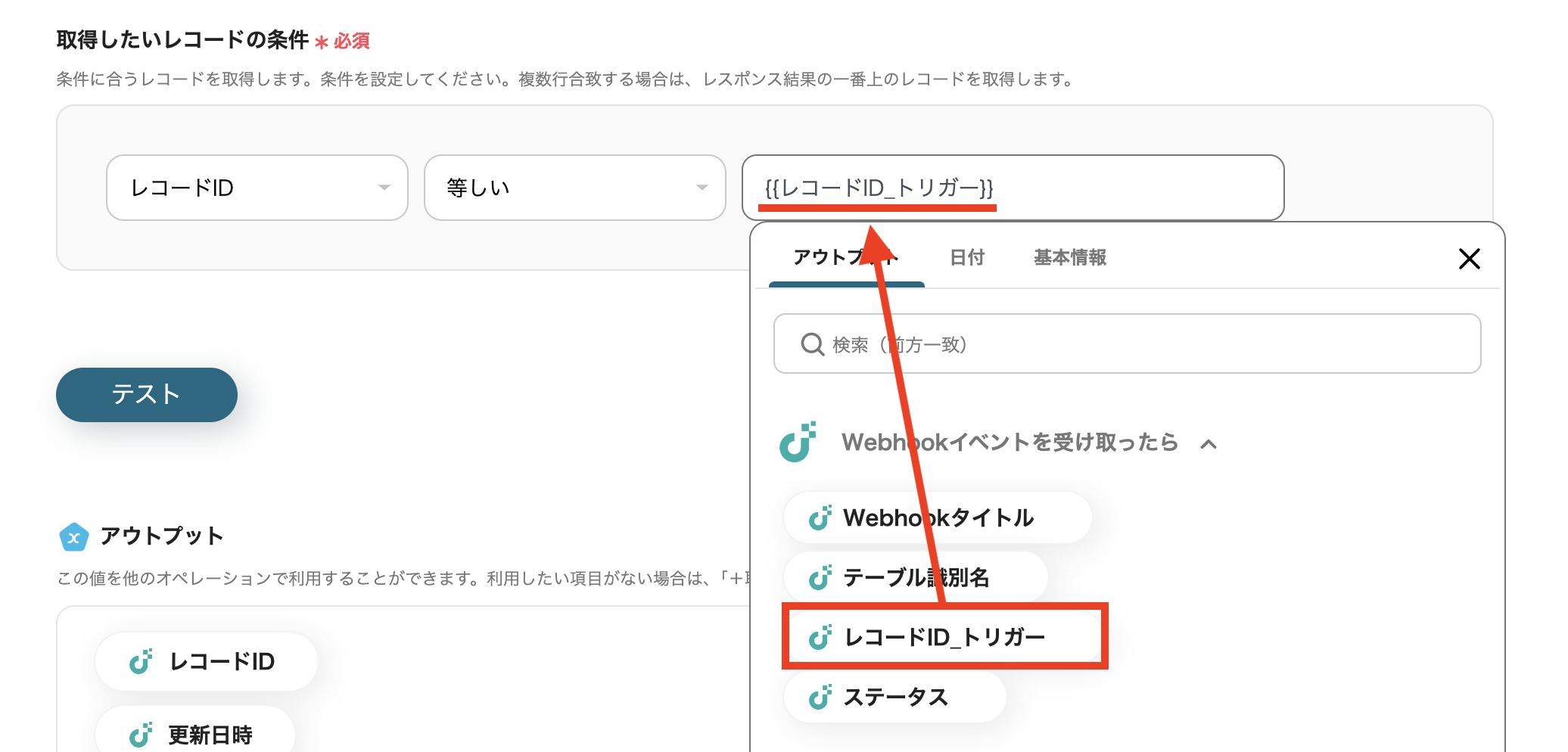
↓
最後に青いボタンの「テスト」をクリックし、「テスト完了」となったらこのステップは完了です。
「保存する」をクリックして次に進みましょう。
次に、分岐の設定を行います。
まずは、下記画面の赤枠部分をクリックしてください。
※分岐はミニプラン以上のプランでご利用いただける機能(オペレーション)となっております。フリープランの場合は設定しているフローボットのオペレーションはエラーとなりますので、ご注意ください。
※ミニプランなどの有料プランは、2週間の無料トライアルを行うことが可能です。無料トライアル中には制限対象のアプリや機能(オペレーション)を使用することができます。
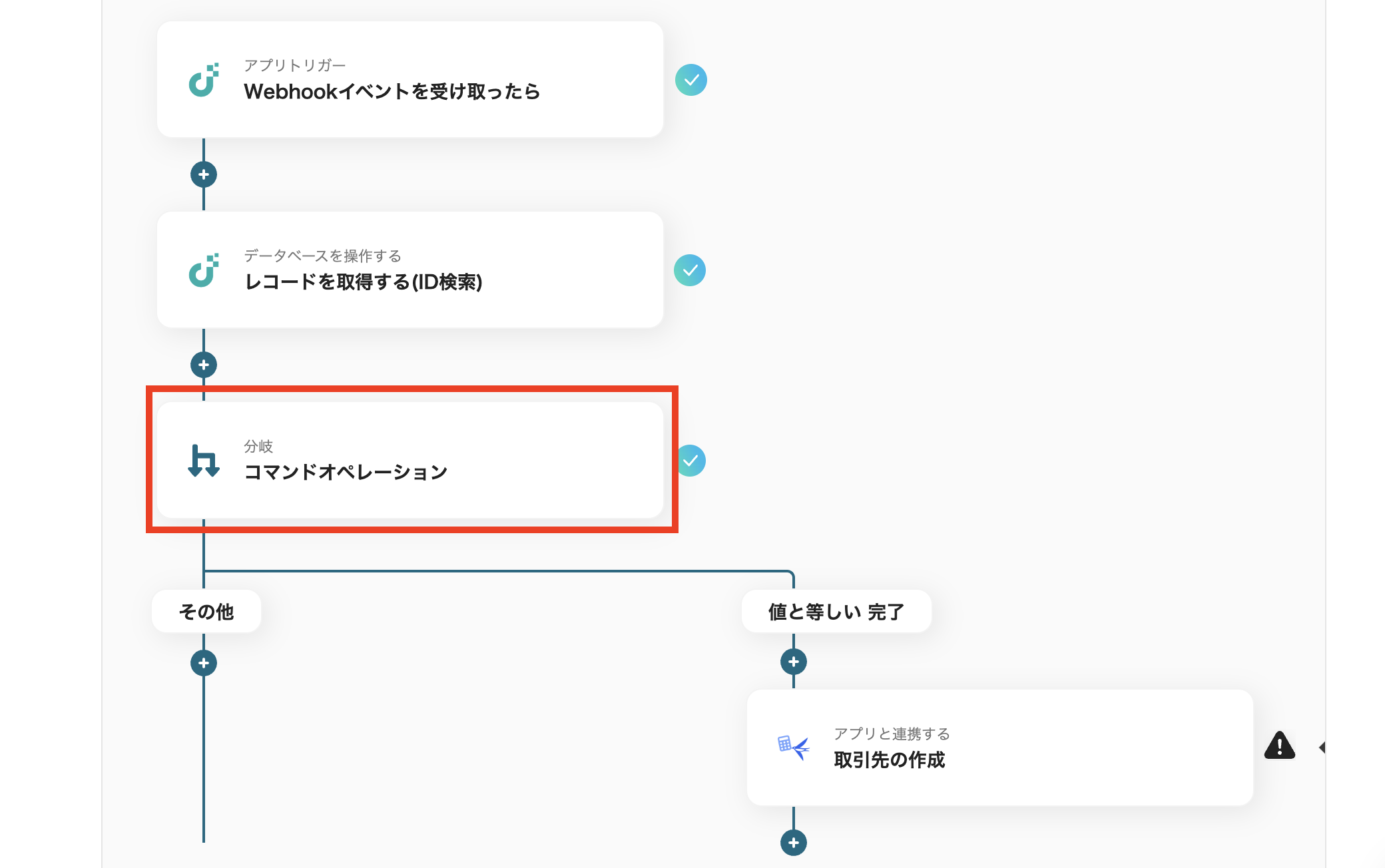
↓
次に、「分岐対象のアウトプット」を入力します。
ここでは、freee会計に取引先を登録する際の条件を設定しましょう。
入力完了後、「保存する」をクリックして次に進みます。
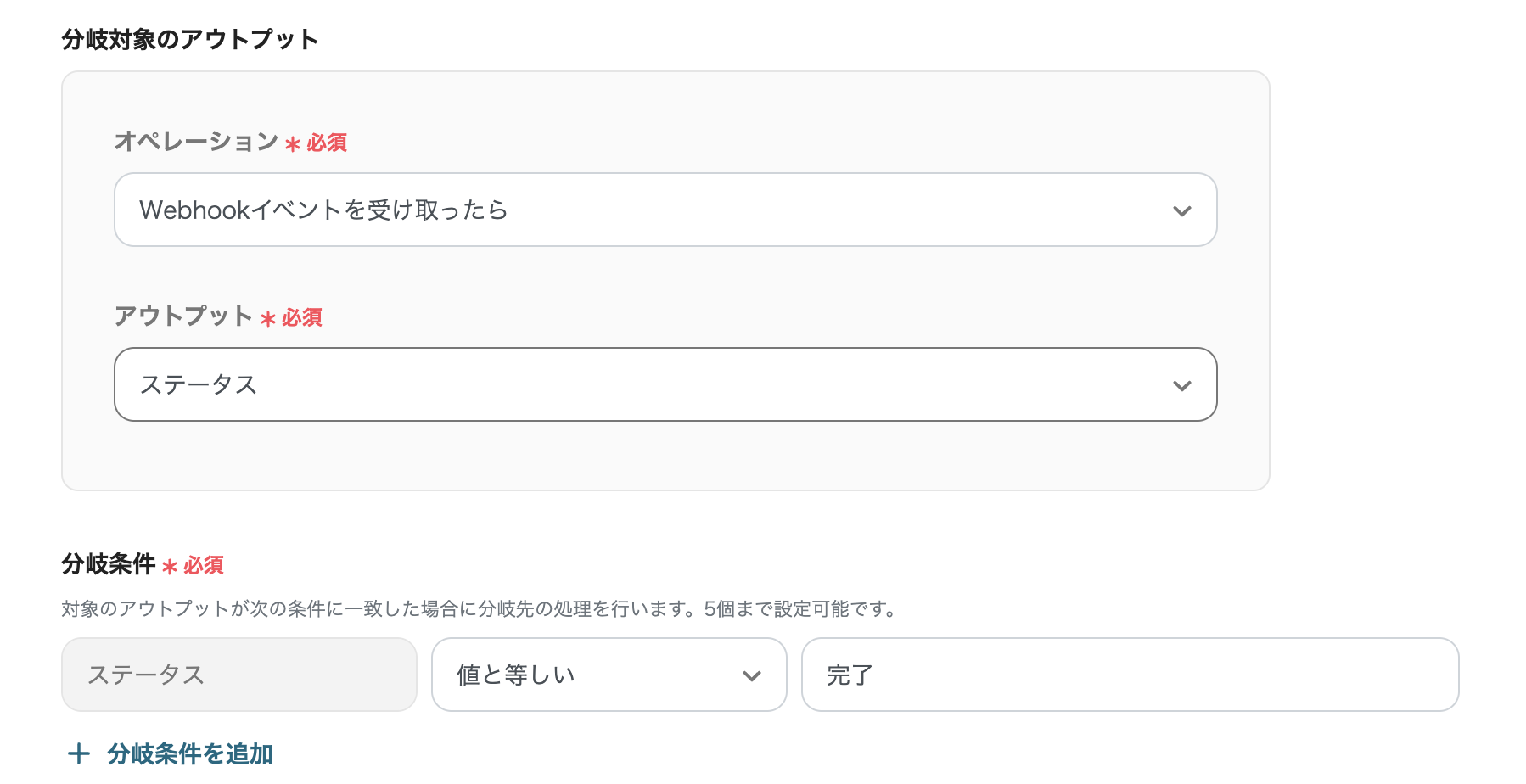
最後に、freee会計の設定を行います。
まずは、下記画面の赤枠部分をクリックしてください。
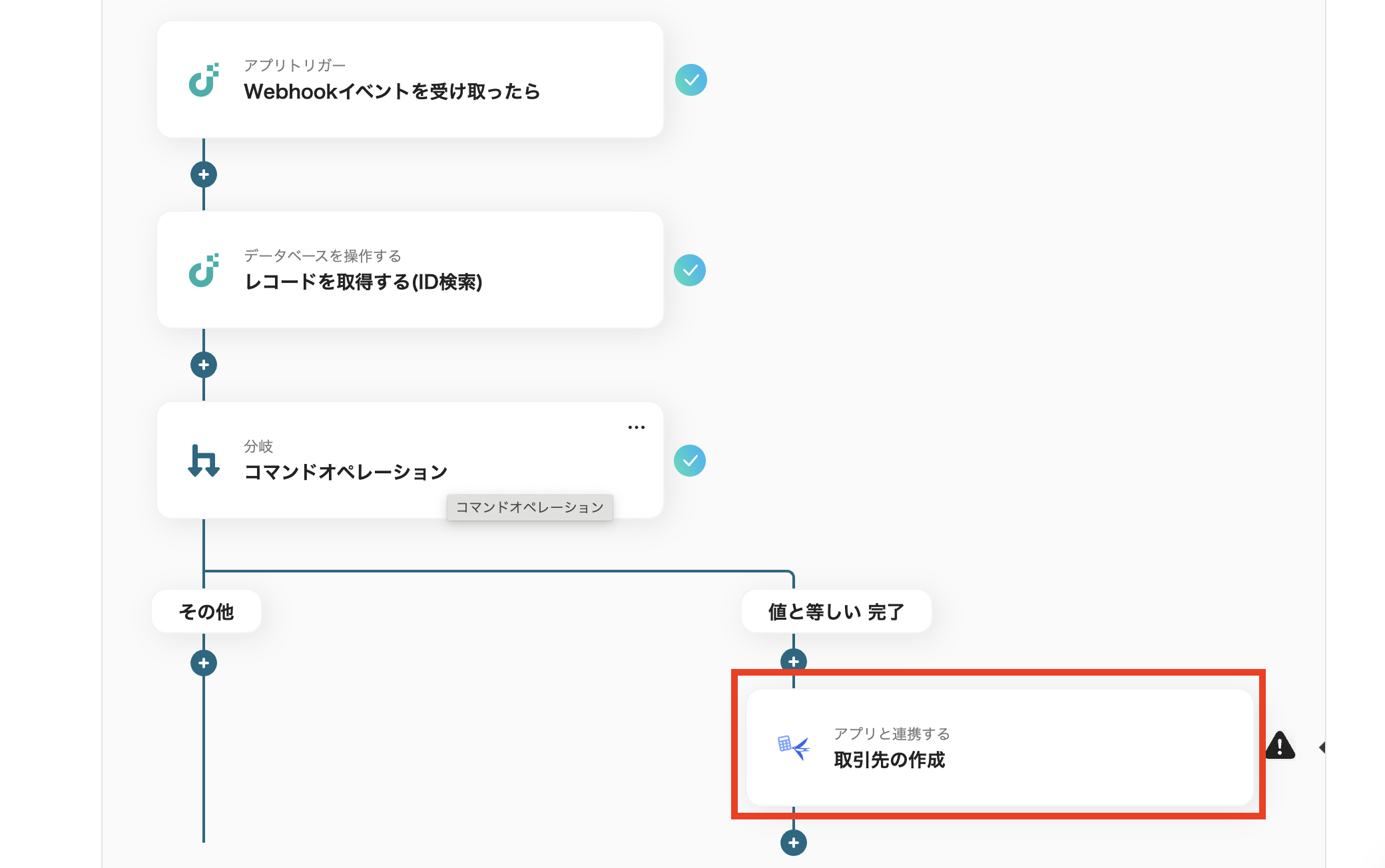
↓
ここで表示される画面では、特に操作は不要です。
記載内容を確認して、「次へ」のボタンをクリックしましょう。
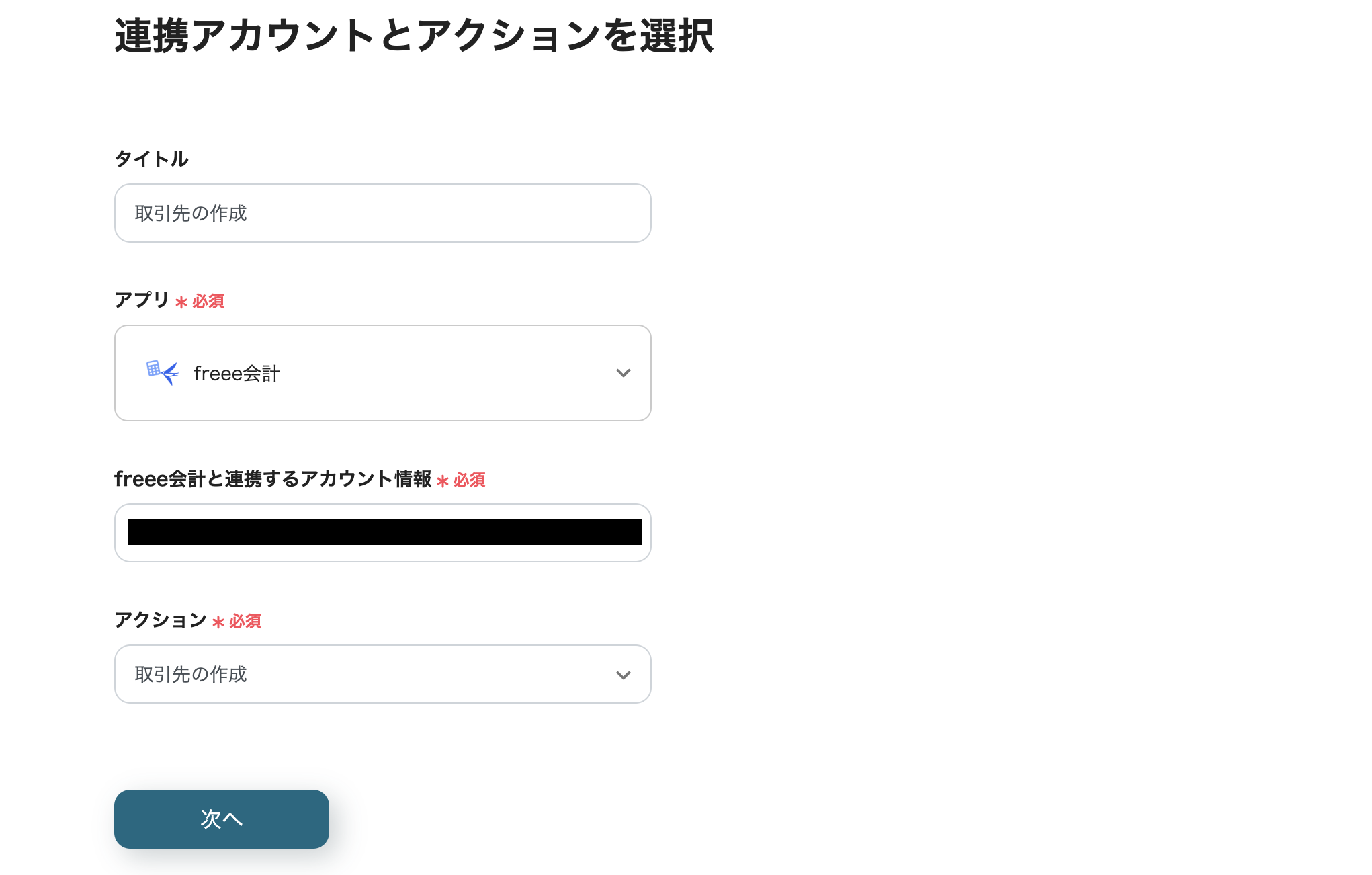
↓
次に、freee会計への登録内容を入力していきます。
「事業者ID」は、欄をクリックすると選択メニューが表示されるので該当するものをクリックしましょう。
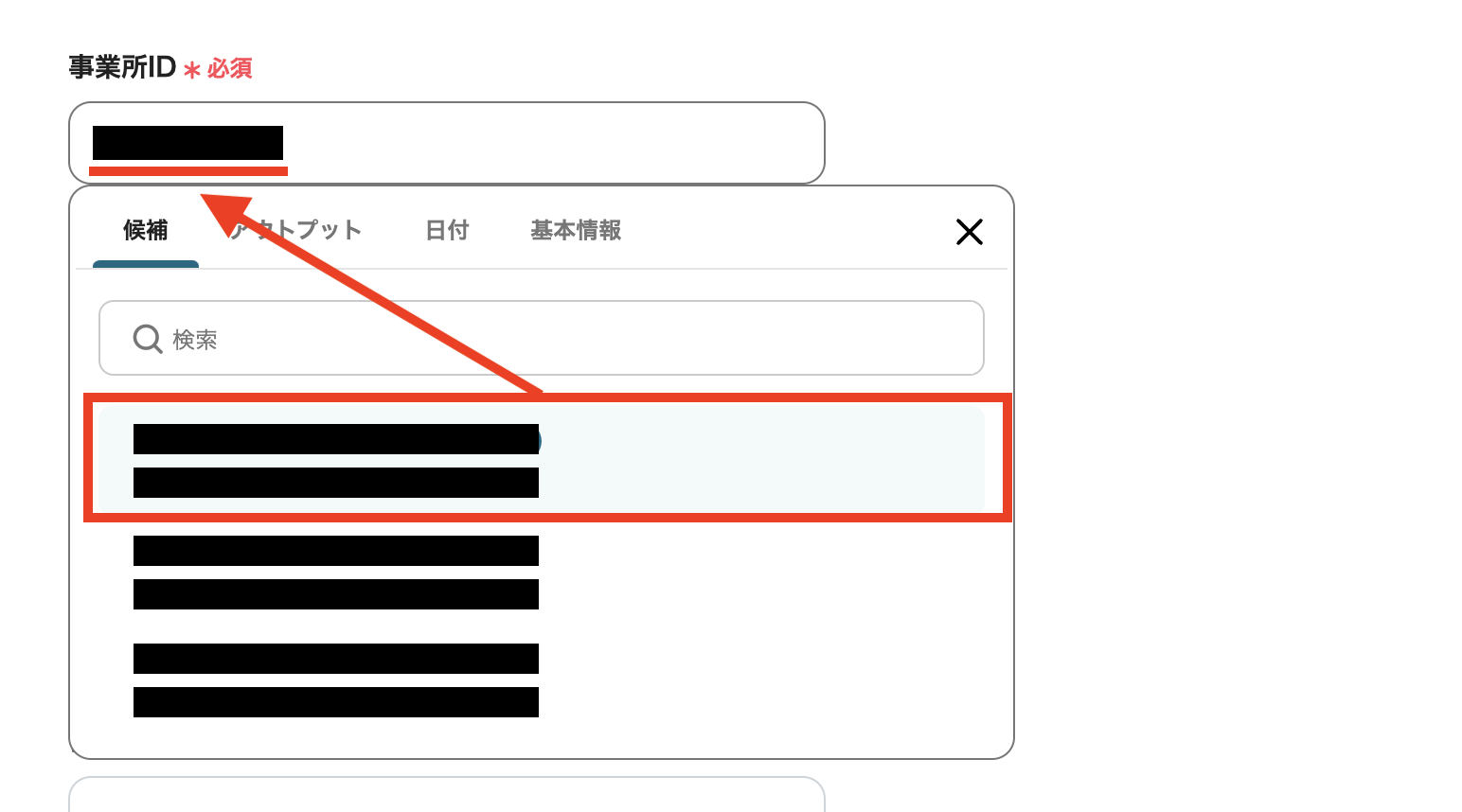
↓
次に、残りの項目も入力していきます。
下記画面のように、欄をクリックして表示される選択メニューから、前のステップで取得した該当情報をクリックして記載します。
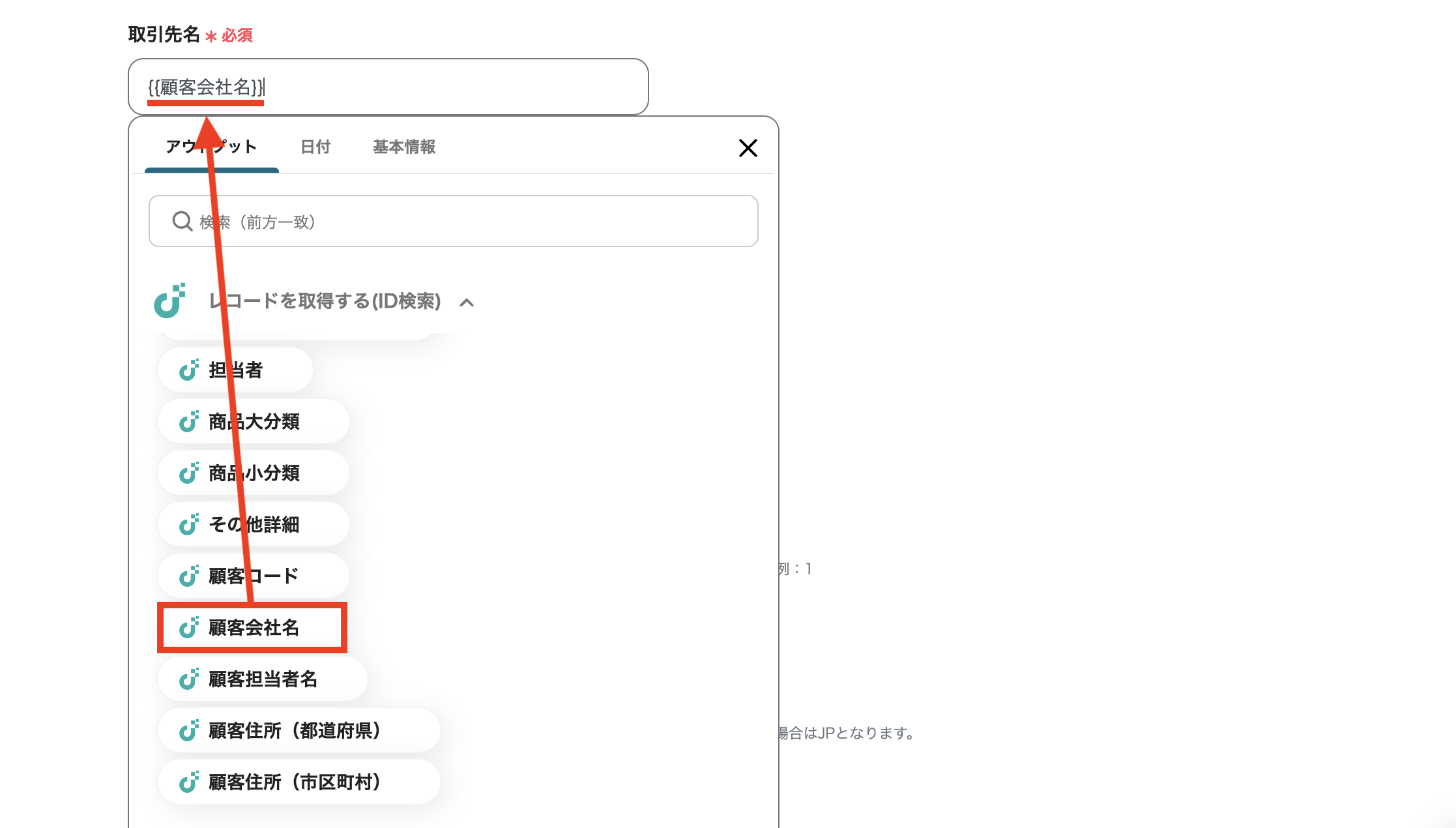
↓
入力完了後、青いボタンの「テスト」をクリックし、「テスト完了」となったらこのステップは完了です。
「保存する」をクリックして次に進みましょう。
↓
最後に下記画面で「トリガーをON」をクリックします。
以上ですべてのステップは完了です。
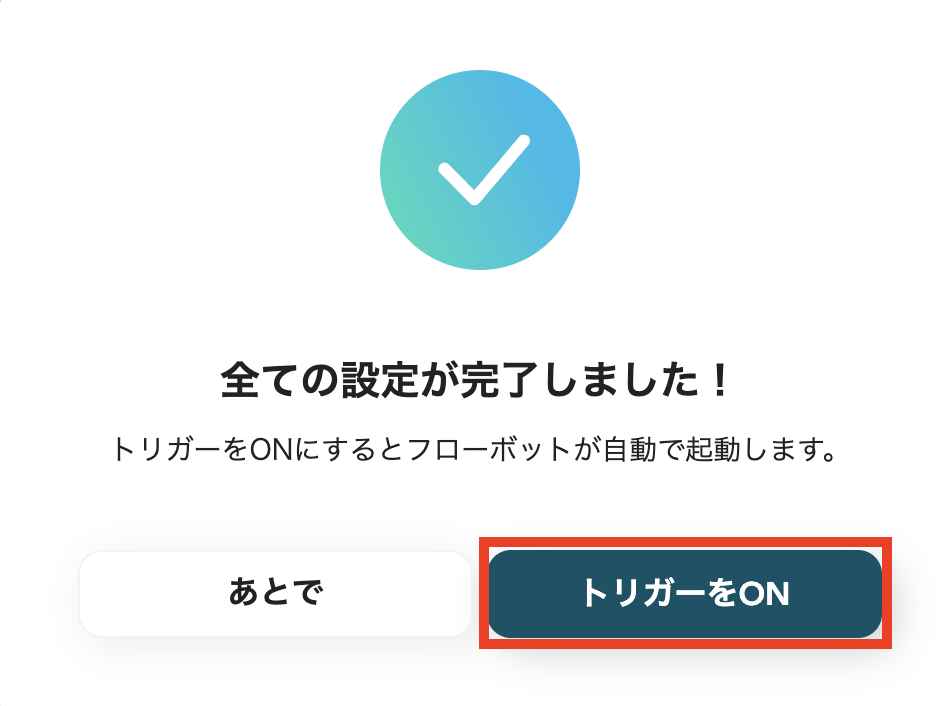
他にもJUST.DBやfreee会計を使った自動化の例がYoomにはたくさんあるので、いくつかご紹介します。
1. JUST.DBでステータスが更新されたらfreee会計に売上取引を登録するテンプレート
このテンプレートは、JUST.DBで売上取引のステータスが更新されると自動でfreee会計の売上取引を登録できるため、データ登録をシームレスに行えます。JUST.DBからの操作のみでfreee会計の売上取引の登録ができるため、会計業務を効率化することが可能です。また、手動による作業を減らせるため、誤入力や登録漏れを防止し、データ管理の正確性向上も期待できるでしょう。
2. Google スプレッドシートに行が追加されたら、freee会計に取引先を登録するテンプレート
Google スプレッドシートで取引先が追加されるとfreee会計にも自動で登録されるため、手動による作業を効率化することが可能です。また、ツール間のデータの一貫性が保てるため、常に最新の情報を確認することができ、スピーディーに業務を進めることが期待できます。
3. kintoneでステータスが更新されたらfreee会計に取引先を登録するテンプレート
このフローを活用すると、kintoneでレコードのステータスが更新されたら企業情報を取得し、freee会計に取引先を自動で追加します。情報を引用し登録を行い手作業を省くことで、ヒューマンエラーの発生を防ぎ正確な情報の登録につながります。
会社の取引先情報を登録や更新作業を逐一手動で行なっていると、時間や労力がかかり作業効率が落ちてしまいます。そこで、JUST.DBとfreee会計を連携させることで、これらの作業を自動化できます。例えば、新規取引先が頻繁に発生する企業では、この自動化により業務効率がより向上するでしょう。この自動化によって、作業時間を節約でき、より重要な業務にリソースを集中させることが期待できます。
取引先情報の共有作業を手動で行なっていると、共有漏れが出てきて経費処理の遅延が起きる可能性があります。こういった課題は、JUST.DBとfreee会計を連携させることで解決が期待できます。例えば、新規契約が成立した際に、経理担当者が即座に請求書の発行や支払い手続きを進めることができ、業務のスピードアップが図れるでしょう。この自動化によって、経理処理の遅延を防ぎ、キャッシュフローの円滑化につながります。
取引先情報の手動入力では、同じ取引先が異なる表記で登録されるなど、データの重複や不整合が生じるリスクがあります。こういった危険性は、JUST.DBとfreee会計を連携させることで低減できます。例えば、複数の担当者が取引先情報を扱う場合でも、最新かつ正確な情報を共有でき業務の効率化に寄与できるでしょう。この自動化によって、情報の一元管理ができるようになり、重複登録やデータの不整合を防止できます。
以上、JUST.DBでステータスが更新されたらfreee会計に取引先を登録する方法をご紹介しました。
ビジネスの現場では、会社の取引先の情報の管理は、プロジェクトの成功や効率的な営業活動につながる重要なタスクの1つです。しかし、こういった作業を手動で行なっていると手間や時間がかかる上に人的エラーが発生するリスクも伴うでしょう。こういった課題は、JUST.DBとfreee会計の連携によって解決が期待できます。この自動化によって、作業効率の向上や経理処理の遅延防止、データ精度の向上といったメリットが見込めます。
本記事を参考にして、ぜひお試しください。
